|
2021-05-18 20:23
мЎ°нҡҢ: 49,278
추мІң: 20
лЎңм•„ н”„л Ҳмһ„ м ңн•ң нҢҒмқҙ кёҖмқҖ
лӢӨмқҢ н•ҙлӢ№мӮ¬н•ӯмқҙ мһҲмңјмӢ 분л“Өм—җкІҢ мң мҡ©н•ң нҢҒмһ…лӢҲлӢ№ a. лҲ„진세к°Җ мҪ”м•һмқҙлқј 1kWлҸ„ м•„к»ҙмҚЁм•јн•ҳлҠ” 분л“Ө b. мҝЁлҹ¬ мҶҢмқҢ 1dBлқјлҸ„ лӮ®м¶”кі мӢ¶мңјмӢ 분л“Ө c. мҫҢм Ғн•ң м—¬лҰ„мқ„ мң„н•ҙ м»ҙн„°мқҳ TDPлҘј 1лҸ„лқјлҸ„ лӮ®м¶”кі мӢ¶мңјмӢ 분л“Ө (мҲҳлғүмҝЁлҹ¬ м“°лҚ”лқјлҸ„ CPUк°Җ лӮҙлҝңмқҖ м—ҙл“Өмқ„ мҲҳлғүмҝЁлҹ¬к°Җ м»ҙн„°лӮҙл¶Җ л°–мңјлЎң л°°м¶ңн•ҳлҠ” кұ°лқј л°©мқҙ лҚ”мӣҢм§җ) Q. кұҚ мөңн•ҳмҳөн•ҳл©ҙ лҗҳлҠ” кұ° м•„лӢҢк°Җм—¬? A. мөңн•ҳмҳөмқ„ н•ҳлҚ”лқјлҸ„ м»ҙн“Ён„°лҠ” мһҗкё°к°Җ лӮј мҲҳ мһҲлҠ” мөңлҢҖн•ңмқҳ м„ұлҠҘмқ„ лӮҙкё° л•Ңл¬ём—җ л°ңм—ҙ мӘҪм—җм„ м°Ёмқҙ м—ҶмҠөлӢҲлӢ№ лҢҖмӢ , мөңн•ҳмҳөмқ„ н•ҳкі м•„лһҳ нҢҒмқ„ м Ғмҡ©н• кІҪмҡ° лҚ” мўӢмқҖ нҡЁкіјлҘј ліј мҲҳ мһҲмҠөлӢҲлӢ№~ (1н”„л Ҳмһ„ лӢ№ м—°мӮ°мҡ”кө¬лҹү м°Ёмқҙ) л°©лІ•мқҖ л‘җк°Җм§Җк°Җ мһҲкі м „л¶Җ л„Ҳ мқҙл§ҢнҒјл§Ң мқјн•ҙлқјкі к°•м ңлЎң м ңн•ңмқ„ кұ°лҠ” л°©лІ•мһ…лӢҲлӢ№ мІ«лІҲм§ё л°©лІ• CPUмҷҖ GPU лӘЁл‘җ мһ‘м—…лҹүмқ„ м ңн•ңн•ҙм„ң м „кё°м„ёлҘј м•„лҒјлҠ” л°©лІ•мһ…лӢҲлӢӨ. л°”нғ•нҷ”л©ҙ л№Ҳ кіөк°„м—җм„ң л§Ҳмҡ°мҠӨ мҡ°нҒҙлҰӯ -> NVIDIA м ңм–ҙнҢҗ мӢӨн–ү  лІҲнҳё мҲңм„ңлҢҖлЎң 1,2,3 лҲҢлҹ¬мЈјм„ёмҡ” л§Ңм•Ҫ мң„мқҳ мҠӨмғ·(мҠӨн”јм–ҙмғ·м•„лӢҳ)мІҳлҹј мӮ¬мҡ©мһҗ м •мқҳн• н”„лЎңк·ёлһЁм—җ лЎңмҠӨнҠём•„нҒ¬к°Җ мқҙлҜё мһҲлӢӨл©ҙ 3мқҖ м•Ҳн•ҳм…”лҸ„ лҗ©лӢҲлӢӨ. 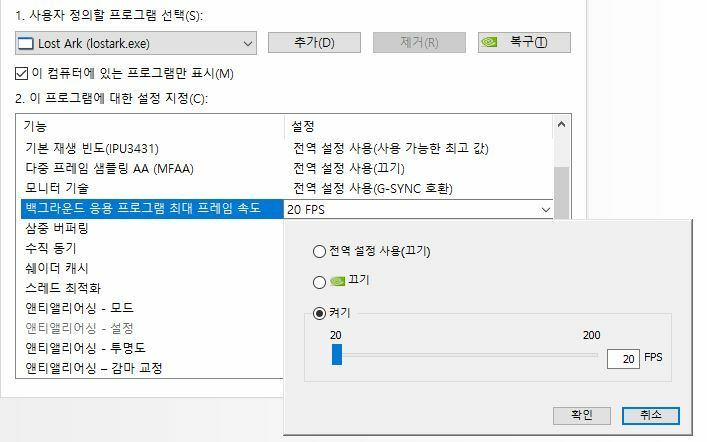 мң„м—җ Lost ArkлЎң м„Өм •лҗҳм–ҙмһҲлҠ” м§Җ нҷ•мқён•ҳмӢ лӢӨмқҢ л°ұк·ёлқјмҡҙл“ң мқ‘мҡ© н”„лЎңк·ёлһЁ мөңлҢҖ н”„л Ҳмһ„ мҶҚлҸ„лҘј лҲ„лҘҙмӢ нӣ„ мјңкё°лЎң л°”кҫј л’Ө мӣҗн•ҳлҠ” н”„л Ҳмһ„мңјлЎң м„Өм •н•ҙмЈјмӢңл©ҙ лҗ©лӢҲлӢӨ. мөңм Җн”„л Ҳмһ„мқҖ 20мһ…лӢҲлӢӨ. 20ліҙлӢӨ лҚ” лӮ®мқҖ н”„л Ҳмһ„мқ„ мӣҗн•ҳмӢңл©ҙ лӢӨлҘё н”„лЎңк·ёлһЁ(ex: лҰ¬л°”нҠңл„Ҳ)мқ„ мӮ¬мҡ©н•ҳм…”м•ј н•©лӢҲлӢӨ. л”°лЎң 추к°Җм Ғмқё н”„лЎңк·ёлһЁмқ„ к№”кё° мӢ«мңјмӢңлӢӨл©ҙ 20мңјлЎң м°ёмңјмӢӯм…” л°ұк·ёлқјмҡҙл“ң мөңлҢҖ н”„л Ҳмһ„мқҖ лЎңм•„ мјңлҶ“кі мқёлІӨм§Ҳн•ҳкұ°лӮҳ нҠёмң„м№ҳл°©мҶЎ мұ„нҢ…м№ҳкұ°лӮҳ л“ұл“ұ лӢӨлҘё л©ҖнӢ°нғңмҠӨнӮ№ мһ‘м—…мқ„ н• л•Ң лЎңм•„мқҳ н”„л Ҳмһ„мқ„ м ңн•ңмӢңмјңм„ң м»ҙн„°к°Җ мўҖ мү¬кІҢ л§Ңл“Өм–ҙмӨҚлӢҲлӢӨ. мһ мҲҳ нғҖкі мһҲлҠ”лҚ° м»ҙн„°к°Җ м—ҙмқјн• н•„мҡ”лҠ” м—ҶкІ мЈ ??  мөңлҢҖ н”„л Ҳмһ„ мҶҚлҸ„ мқҙкұҙ лӮҙк°Җ нҳ„мһ¬ лЎңм•„лҘј н•ҳлҠ” мғҒнҷ©м—җм„ң мөңлҢҖ н”„л Ҳмһ„мқ„ м ңн•ңн•ҳлҠ” кё°лҠҘмһ…лӢҲлӢӨ. л§Ңм•Ҫ лӮҙ м»ҙн“Ён„°к°Җ мөңлҢҖ 200н”„л Ҳмһ„мқ„ лҪ‘мқ„ мҲҳ мһҲлҠ”лҚ° 100мңјлЎң м ңн•ңмқ„ н•ңлӢӨл©ҙ -100мқҳ м—¬мң 분л§ҢнҒј м»ҙн„°к°Җ лҶҖкІ м ё? к·ёлҹј л…ёлҠ” л§ҢнҒј л°ңм—ҙмқҙ м Ғм–ҙ집лӢҲлӢ№ к·јлҚ° лӮҙ м»ҙн„°к°Җ лӘҮн”„л Ҳмһ„ лҪ‘лҠ”м§Җ лӘ°лқјм„ң м„Өм •к°’мқ„ м–ҙмјҖн•ҙм•јлҗ м§Җ лӘЁлҘҙкІ лӢӨл©ҙ??В мқјлӢЁ 60мқҙмғҒмңјлЎң мһЎм•„мЈјм„ём—¬. к·јлҚ° м°қм°қн•ҙм„ң мўҖ м •нҷ•н•ҳкІҢ н•ҳкі мӢ¶мңјмӢңлӢӨл©ҙВ м§ҖнҸ¬мҠӨ мқөмҠӨн”јлҰ¬м–ёмҠӨлҘј м„Өм№ҳн•ҙм„ң лЎңм•„ н”„л Ҳмһ„мқ„ мІҙнҒ¬н•ҙмЈјмӢңл©ҙ лҗ©лӢҲлӢӨ. 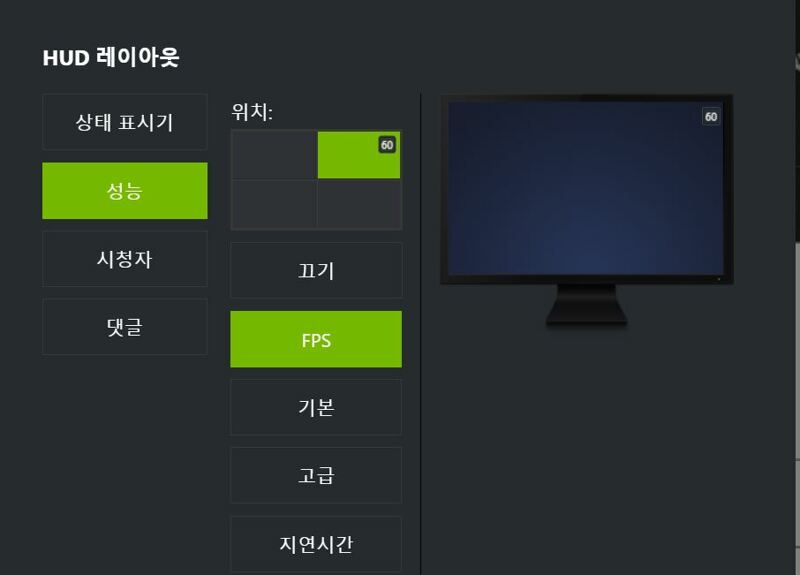 м§ҖнҸ¬мҠӨ мқөмҠӨн”јлҰ¬м–ёмҠӨ м„Өм№ҳ нӣ„ ALT+Z -> нҶұлӢҲл°”нҖҙ -> HUD л Ҳмқҙм•„мӣғ -> м„ұлҠҘ -> FPS -> мң„м№ҳ м„Өм • мқҙкұё м„Өм •н•ҳмӢңл©ҙ лЎңм•„ н”„л Ҳмһ„мқҙ лӮҳмҳӨлҠ”лҚ°мҡ”. нҠёлҰ¬мӢңмҳЁмқҙлӮҳ м№ҙлҚҳк°ҷмқҖ кіім—җм„ң н”„л Ҳмһ„ мһ¬мӢңкі к·ёкұ°ліҙлӢӨ лҚ” лӮ®кІҢ мһЎмңјмӢңлҗҳ, 60мқҙмғҒмңјлЎң м„Өм •н•ҳмӢңл©ҙ лҗ©лӢҲлӢӨ. Q. м–ҙ м ҖлҠ” лӘЁлӢҲн„° 144Hz мқҙмғҒм“°лҠ”лҚ° мқҙкұ° м“°л©ҙ мҶҗн•ҙ м•„лӢҢк°Җм—¬? 60н”„л Ҳмһ„ лҲҲ мҚӘлҠ”лҺ…... A. м§ҖмӢұнҒ¬ м»ҙнҢЁн„°лё”мқҙлқјлҸ„ нӮӨмӢңл©ҙ к·ёлӮҳл§Ҳ мўҖ лҚң мҚ©мҠөлӢҲлӢ№.. мғқк°ҒліҙлӢӨ кҙңм°¬мқҖ кё°мҲ мһ„ м§ҖмӢұнҒ¬ м°ёкі мӮ¬н•ӯ) мһҗмӢ мқҳ лӘЁлӢҲн„°к°Җ 60Hzлқјл©ҙ 60н”„л Ҳмһ„ мқҙмғҒмқҖ мҶ”м§ҒнһҲ к·ёл ҮкІҢк№Ңм§Җ н•„мҡ”лҠ” м—ҶмҠөлӢҲлӢ№ л¬јлЎ 70~80н”„л Ҳмһ„к№Ң진 л¶Җл“ңлҹ¬мҡҙ нҷ”л©ҙмқ„ ліҙлҠ” лҚ° лҸ„мӣҖмқ„ мЈјм§Җл§Ң, к·ё мқҙмғҒмқҖ 0.1msлҸ„ мҶҢмӨ‘н•ңВ мҙқмҸҳлҠ” кІңн• л•ҢлӮҳ н•„мҡ”н•ҳм§Җ.. RPGм—җм„ к·ёлӢҘ н•„мҡ”м—ҶмҠөлӢҲлӢ№~ к·ёлһҳм„ң мқҙкұ° кјӯ н•ҙмЈјмӢңл©ҙ мўӢм•„м—¬ м•„лӢҲл©ҙ 144hz+ лӘЁлӢҲн„° мӮ¬м…”м„ң м ң м„ұлҠҘ лҪ‘мңјмӢӯм…” л‘җлІҲм§ё л°©лІ• м „мӣҗ мҳөм…ҳ кұҙл“ңлҰ¬кё° мқҙ л°©лІ•мқ„ мӮ¬мҡ©н•ҳлҠ” кІҪмҡ°лҠ” лӢӨмқҢкіј к°ҷмҠөлӢҲлӢӨ. `мң„мқҳ л°©лІ•мқ„ нҶөн•ҙ н”„л Ҳмһ„мқ„ м ңн•ңн–ҲмқҢм—җлҸ„ л¶Ҳкө¬н•ҳкі CPU мӮ¬мҡ©лҘ мқҙ кіјлҸ„н•ҳкІҢ лҶ’мқ„ кІҪмҡ°` көүмһҘнһҲ мҳҲмҷём Ғмқё кІҪмҡ°мқҙм§Җл§Ң м „мӣҗ мҳөм…ҳмқ„ кұҙл“ңл Ө н”„л Ҳмһ„ н•ҳлқҪмқ„ мөңмҶҢнҷ”н•ҳкі л°ңм—ҙмқ„ мһЎмқ„ мҲҳ мһҲмҠөлӢҲлӢӨ. мқён…” м“ё л•җ м•Ҳмқҙлһ¬лҠ”лҚ°, лқјмқҙм м“°лӢҲк№Ң мқҙлҹ° мғҒнҷ©мқҙ л°ңмғқн•ҙм„ң 추к°ҖлЎң м ҒмҠөлӢҲлӢӨ. лӢЁ, лӢ№м—°н•ң м–ҳкё°м§Җл§Ң CPU м„ұлҠҘмқ„ м ңн•ңн•ҳлҠ” кұ°кё°л•Ңл¬ём—җ лҢҖл¶Җ분мқҳ мғҒнҷ©м—җм„ң н”„л Ҳмһ„ м Җн•ҳлӮҳ м»ҙн“Ён„° мӮ¬мҡ© мӢң мўҖ лІ„лІ…кұ°лҰҪлӢҲлӢӨ м„ұлҠҘмқ„ нқ¬мғқн•ҳкі л°ңм—ҙмқ„ мһЎлҠ”кұ°лқјлҠ” кұ° кјӯ лӘ…мӢ¬н•ҳм„ёмҡ” мқён…” 분л“ӨмқҖ кұҚ мҠӨнӮөн•ҳм…”лҸ„ лҗ кІғ к°ҷмҠөлӢҲлӢӨ ^^7  мҳҲмӢңмһ…лӢҲлӢӨ. м–ҳлҠ” м»ҙн“Ён„° м „мІҙ CPU м„ұлҠҘмқ„ м ңн•ңн•ҳлҠ” л°©лІ•мһ…лӢҲлӢӨ. 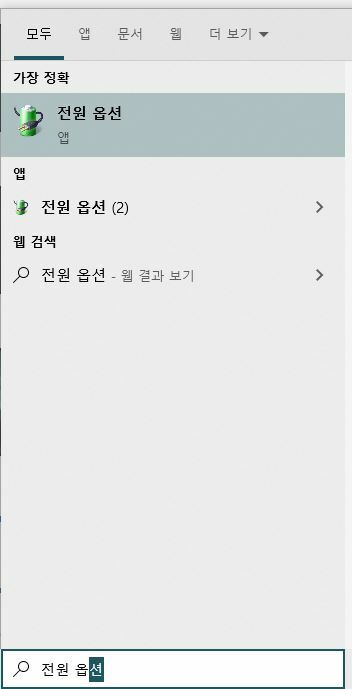 мқҙл ҮкІҢ л“Өм–ҙк°ҖмӢңл©ҙ лҗ©лӢҲлӢӨ. мңҲлҸ„ 7 м“°мӢңлҠ” 분л“ӨмқҖ кұҚ м ңм–ҙнҢҗ к°Җл©ҙ мһҲмҠөлӢҲлӢӨг„ұг„ұ  м „мӣҗ кҙҖлҰ¬ мҳөм…ҳ л§Ңл“Өкё°лҘј лҲҢлҹ¬мЈјм„ёмҡ”  мқҙлҰ„л§Ң мӣҗн•ҳмӢңлҠ” кұёлЎң м„ нғқн•ҳкі лӢӨмқҢмқ„ лҲҢлҹ¬мЈјмӢңкі л§Ңл“Өкё° лҲҢлҹ¬мЈјмӢңл©ҙ лҗ©лӢҲлӢӨ. 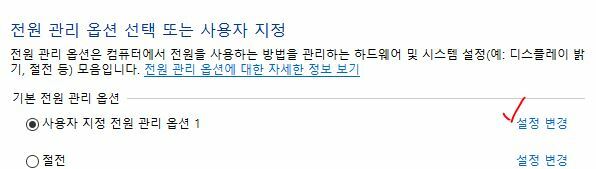 м„Өм • ліҖкІҪ лҲҢлҹ¬мЈјм„ёмҡ” 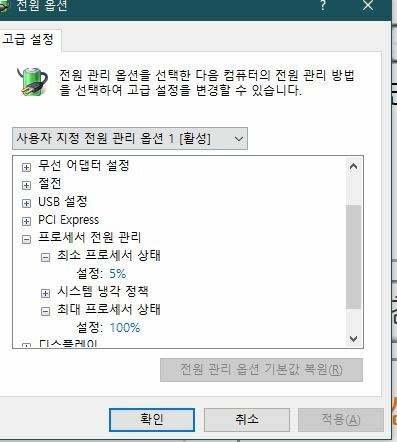 н”„лЎңм„ём„ң м „мӣҗ кҙҖлҰ¬ -> мөңлҢҖ н”„лЎңм„ём„ң мғҒнғңм—җм„ң 100%лҘј мӣҗн•ҳмӢңлҠ” мҲҳм№ҳлЎң л°”кҝ”мЈјмӢңл©ҙ лҗ©лӢҲлӢӨ. мЈјмқҳмӮ¬н•ӯ) лқјмқҙм CTR м“°мӢңлҠ” 분л“ӨмқҖ CTRмқҙ лҚ” мҡ°м„ мҲңмң„к°Җ лҶ’м•„м„ң м „мӣҗ мҳөм…ҳмқ„ м”№м–ҙлІ„лҰ¬лӢҲ CTR кәјмЈјм„ём—¬ мөңлҢҖн”„л Ҳмһ„ м ңн•ң (66) / л°ұк·ёлқјмҡҙл“ң н”„л Ҳмһ„ м ңн•ң (20) л§Ң кұём—Ҳмқ„ кІҪмҡ° (н”„л Ҳмһ„мқҙ 66мңјлЎң м ңн•ңмқҙ кұёл ӨмһҲмқҢм—җлҸ„ л¶Ҳкө¬н•ҳкі 4.44Ghzк№Ңм§Җ нҒҙлҹӯ мҳ¬л Өм„ң кіјн•ҳкІҢ мқјн•ҳлҠ” мӨ‘)  CPU MAX 68лҸ„, 65.18+39.85W мӮ¬мҡ©В мӨ‘ м „мӣҗ мҳөм…ҳк№Ңм§Җ кұҙл“ңл Ө мөңлҢҖ н”„лЎңм„ём„ң мғҒнғңлҘј 99%лЎң м ңн•ңн–Ҳмқ„ кІҪмҡ° (мөңлҢҖ нҒҙлҹӯ 3.5Ghzм •лҸ„)  CPU MAX 56лҸ„, 53.97W+26.27W мӮ¬мҡ© мӨ‘ м°ёкі лЎң мқҙ кІҪмҡ°м—җлҸ„ н”„л Ҳмһ„мқҖ 66мңјлЎң лҳ‘к°ҷм•ҳмҠөлӢҲлӢӨ. к·ёлһҳм„ң лҚ” мӨ„м—¬лҙӨмҠөлӢҲлӢӨ. м „мӣҗ м„Өм •мқ„ 60%к№Ңм§Җ мӨ„мҳҖмқ„ кІҪмҡ° (2.18Ghz) 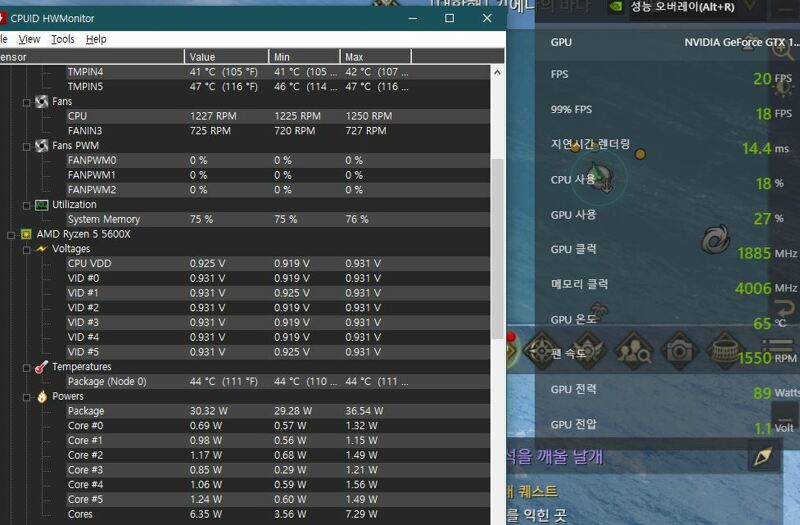 CPU Max 44лҸ„ 36.54W+7.29W м•ҢлқјмјҖлҘҙ лҢҖкё° мӨ‘ мёЎм • мӢң н”„л Ҳмһ„ м°ЁмқҙлҠ” м—Ҷм—ҲмҠөлӢҲлӢ№ л¬јлЎ л°”лӢӨм—җм„ң мёЎм •н•ңкұ°лқј л Ҳмқҙл“ң, м№ҙлҚҳ, н•„ліҙ, м№ҙкІҢ л“ұм—җм„ңлҠ” м°Ёмқҙк°Җ лӮҳм§Җл§Ң мқҙлҹ° кІҪмҡ° м „мӣҗ мҳөм…ҳм—җм„ң л°”лЎң л°”кҝ”мЈјл©ҙ лҗҳлӢҲ мң м§ҖліҙмҲҳлҸ„ к°„нҺён•©лӢҲлӢ№ мң„мқҳ л‘җ к°Җм§Җ л°©лІ• мӨ‘ н•ҳлӮҳл§Ң м“°м…”лҸ„ лҗҳкі л‘ҳ лӢӨ м“°м…”лҸ„ лҗ©лӢҲлӢ№ м»ҙн„° мҲҳлӘ…м—җлҸ„ лҸ„мӣҖмқҙ лҗҳлӢҲВ м„ёнҢ…н•ҳмӢңкө¬ мҫҢм Ғн•ң м—¬лҰ„ ліҙлӮҙмӢӯм…” ^^7 ps. лҰ¬л°”нҠңл„ҲлҘј мӮ¬мҡ©н• к№Ң н•ҳлӢӨк°Җ л„ҳ ліөмһЎн•ҙм§Ҳ кІғ к°ҷм•„м„ң 추к°Җм Ғмқё н”„лЎңк·ёлһЁ м„Өм№ҳ м—Ҷмқҙ л°”лЎң лҒқлӮј мҲҳ мһҲлҠ” л°©лІ•мңјлЎң м„ нғқн–ҲмҠөлӢҲлӢ№ ^^7
EXP
350,275
(61%)
/ 360,001
|
|
|















 л°ңм •лӮңмӮҙмҫЎмқҙ
л°ңм •лӮңмӮҙмҫЎмқҙ